大洋非编软件常见问题及解决方法
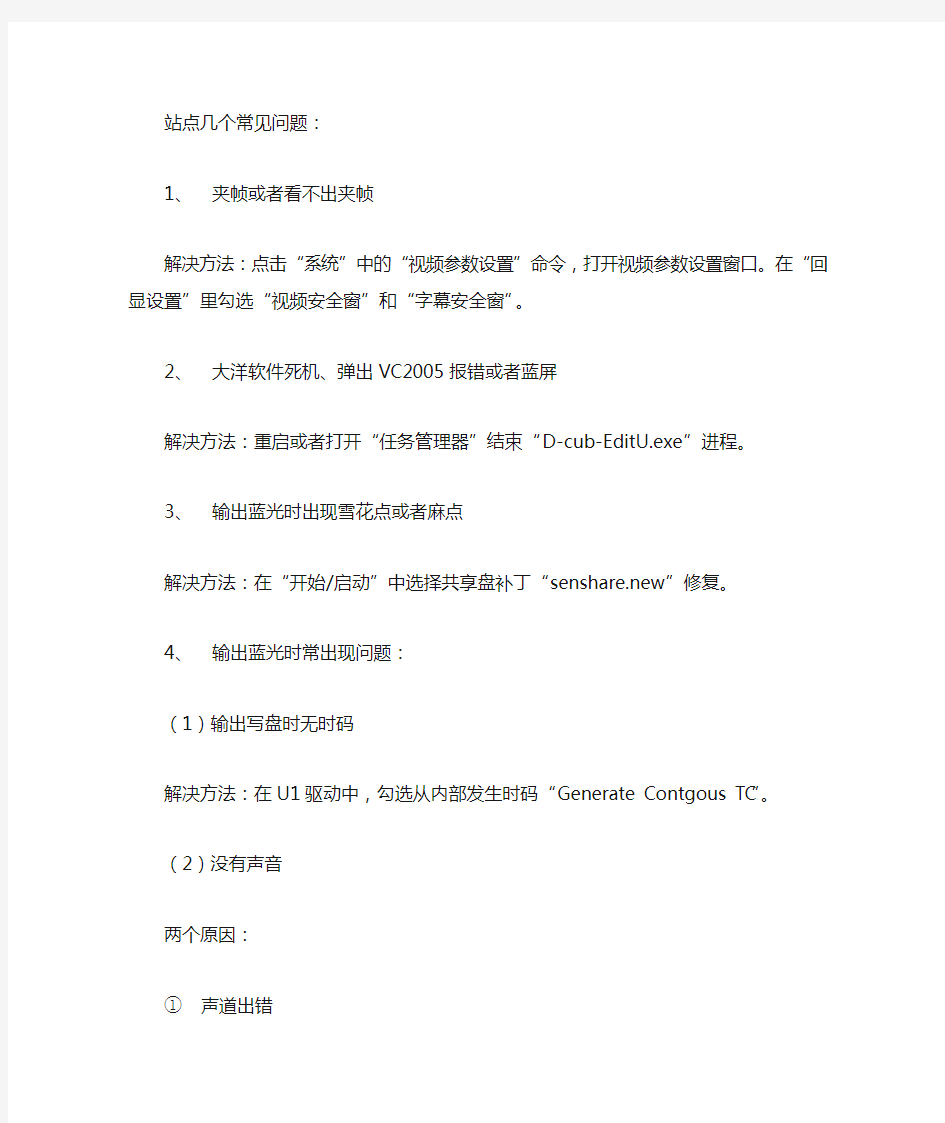

站点几个常见问题:
1、夹帧或者看不出夹帧
解决方法:点击“系统”中的“视频参数设置”命令,打开视频参数设置窗口。在“回显设置”里勾选“视频安全窗”和“字幕安全窗”。
2、大洋软件死机、弹出VC2005报错或者蓝屏
解决方法:重启或者打开“任务管理器”结束“D-cub-EditU.exe”进程。
3、输出蓝光时出现雪花点或者麻点
解决方法:在“开始/启动”中选择共享盘补丁“senshare.new”修复。
4、输出蓝光时常出现问题:
(1)输出写盘时无时码
解决方法:在U1驱动中,勾选从内部发生时码“Generate Contgous TC”。
(2)没有声音
两个原因:
①声道出错
解决方法:点击“编辑”中的“显示调音台”命令,在打开的窗口中上排按钮全部点灭,下排按钮全部点亮。
②整个大洋设置出错
解决方法:点击“系统”中的“视频参数设置”命令,打开视频参数设置窗口。
在“音频”里勾选“Seek With Sound”、“Is Audo Draw”、“Audio Decodec Share”。5、采集素材长度小于时长
两种解决方法:
①从新打包,一个规范操作,即引用无关素材。
②打包时看时码线应在什么地方,对该地方素材进行整个替换。
6、站点设置问题
(1)操作速度慢
原因:网卡设置丢失
解决方法:在“计算机管理器”中打开“设备管理器”,点开“网络适配器”并打开“Atheros AR8121/AR8113/AR8114 PCI-E Ethernet Controller”,选择“高级”,在窗口中的“属性”栏里选择“Speed&Duplex”,“值”一栏中选择“Auto”。
(2)采集不到素材
原因:虹桥卡问题
解决方法:
7、U1采集文件质量下降
原因:采集模式不规范
解决方法:选择标准的模式U1(XDCAM)
8、下载找不到P盘
解决方法:到管理员模式,把蓝光光驱放到P盘。开始/注销/Ctrl+Alt+Delete后输入管理员账号和密码进入管理员模式,右键单击“我的电脑”并选择“管理”,在打开的窗口中点开“磁盘管理”,右键单击蓝光盘光驱,选择“更改驱动器名和路径”。
9、FTP站点链接不上
解决方法:
①看站点网关,看软件是否正常开启
②FTP重启
③规范操作:先复制到桌面,在传到要存的地方。
大洋非编系统操作使用培训教程
大洋非编系统操作使用培训教程 目录 1. 登陆及退出非编系统 (3) 1.1. 登陆及退出系统 (3) 1.2. 系统设置工具 (3) 2. 素材的准备 (4) 2.1. 视音频采集 (4) 2.2. 1394方式采集素材 (7) 2.3. 导入视音频素材 (9) 2.4. 导入TGA图片 (10) 2.5. 导入音频文件 (11) 2.6. CD抓轨 (12) 3. 第一部影片 (13) 3.1. 创建故事板 (13) 3.2. 素材添加到故事板 (14) 3.3. 故事板浏览操作 (16) 3.4. 故事板基本操作 (17) 3.5. 素材移动基本操作 (19) 3.6. 故事板相关设置 (19) 4. 附加技巧剪接 (21) 4.1. 改变素材的播放速度 (21) 4.1.1. 视频变速 (21) 4.1.2. 素材倒放 (21) 4.2. 素材静帧 (21) 4.3. 转场 (22) 4.3.1. 轨间转场 (22) 4.3.2. 轨内转场 (23) 5. 视频特效 (23) 5.1. 视频特效概述 (23) 5.2. 制作二维特技 (25) 5.3. 制作三维特技 (27) 5.4. 颜色校正(DXS) (28) 5.5. 色键(DXS) (29) 5.6. 马赛克 (30) 5.7. 掩膜 (31) 5.8. 附加FX轨特技的制作 (32) 5.9. 附加KEY轨特技的制作 (32) 5.10. 总特技轨特技的制作 (33) 5.11. 实时性与打包处理 (34) 6. 字幕 (35)
6.1. 使用字幕模板生成字幕素材 (35) 6.2. 创建二维字幕实例(标清版软件) (36) 6.2.1. 创建字幕 (36) 6.2.2. 修改字幕 (39) 6.3. 创建三维字幕实例(高清版软件) (42) 6.3.1. 界面介绍 (42) 6.3.2. 第一步 输入文字 (43) 6.3.3. 第二步 静态属性设置 (43) 6.3.4. 第三步 动态属性设置 (45) 6.4. 创建唱词 (46) 6.4.1. 制作唱词 (46) 6.4.2. 拍唱词 (48) 6.4.3. 唱词调整 (49) 6.5. 创建滚屏 (49) 6.5.1. 创建滚屏 (49) 6.5.2. 修改滚屏 (51) 6.5.3. 制作跑马 (52) 6.6. 字幕实例制作 (52) 6.6.1. TGA序列动画合成 (52) 6.6.2. 角标动画(球) (54) 7. 音频处理 (57) 7.1. 音频处理 (57) 7.1.1. 轨道曲线调整 (58) 7.1.2. 调音台的应用 (59) 7.2. 故事板配音 (61) 7.3. 音频特效制作 (63) 8. 输出 (66) 8.1. 故事板输出到磁带 (66) 8.2. 输出到1394 (66) 8.2.1. 准备工作 (66) 8.2.2. 注意事项 (67) 8.2.3. 素材输出到1394 (67) 8.2.4. 故事板输出到1394 (68) 8.3. 故事板合成素材 (68) 8.4. 刻录光盘/网络发布 (69)
航信软件常见问题解答分解
税控发票开票软件(金税盘版)常见问题解答 2015-1-21 更新 1、关于增值税发票系统升级版 根据国税总局的开发需求,航信修改增值税防伪税控系统,增值税发票系统升级 版中,防伪税控税务端软件版本是V7.00.00,企业端软件为税控发票开票软件(金税 盘版)V2.0.00;百旺修改增值税货运系统税务端软件版本是V3.00.00,企业端软件为 税控发票开票软件(税控盘版)V2.0.00。 客户端开票软件与金税盘或税控盘配套使用,均可以开具四种发票。 2、增值税发票开票系统升级版发布的版本信息 共发布3个开票软件(金税盘版): 1) 上海试点版:税控发票开票软件(金税盘版)V2.0.00.141020,2014年11月1日 发布,整合.NET并预设上海税局安全接入服务器地址。此版本无法实现自动升级, 需手动升级到V2.0.10.141220或V2.0.10.141225 2) 全国版:税控发票开票软件(金税盘版)V2.0.10.141220,2014年12月29日发布, 整合.NET。新增改进内容包括:修复试运行过程中发现的问题,优化界面;增加多 税号安装、多用户登录;自动识别金税盘内企业税号、分机号、地区编号;批量作 废空白和已开发票;增加发票查询报送日志;增加数据恢复工具、锁屏功能、和帮 助文档等。 3) 最新版:税控发票开票软件(金税盘版)V2.0.10.141225,2015年1月5日自动升 级。新增改进内容包括:修复汉字防伪企业二维码打印在非航信打印机下出现偏移 情况;增加税务代开功能;修复安全接入引起程序崩溃问题等。 3、增值税发票开票系统升级版试点和推广? 增值税发票开票系统升级版2014年11月1日起在山东、上海、天津和湖南四省 市进行试点。2015年1月1日起全国推广。 客户端: 4、安装过程中,提示NISI错,如下图:
大洋D3-Edit高清非编
基于RedBridge III板卡的大洋新一代高标清非线性编辑系统
市场摘要 前高清时代,所有广播业者的业务都面临着前所未有的挑战:高清晰度电视以其5倍于标清的解析度、细腻的画面细节还原以及身临其境环绕声伴音,将普通电视观众的收视体验提升到了一个全新的高度。 目前从全球情况看来,美国市场90%的电视台开始制作高清节目,播出节目中55%的节目是高清节目,其中,黄金时段播出的高清节目占到85%;欧洲也已开始了大规模高清的制作,建立了多个高清频道;日本2006年在新闻和体育节目上全面实现高清播出。2008年北京奥运会采用数字高清进行信号的录制和传送,并获得巨大的成功,这也是科技奥运最重要的体现之一。中央电视台和上海文广于2006年1月1日正式开播高清电视频道:“高清影视”和“新视觉”。经过几年的努力实践,中央电视台等多个电视台已在高清节目摄录、高清演播室建设、高清播出及信号传送等高清电视技术和设备方面积累了丰富的经验。另外,我国在高清节目制作方面的标准已全部确定,传输方面的标准将在今年确立,传输平台业已具备。所有这些都说明,中国高清电视方面的技术已经成熟。 随着CCTV和SMG等高清频道的推出,一些省级电视台也阶段性实现了高清演播室和高清转播车建设项目,对高清节目制作设备的需求正逐步扩大,高清节目制作市场已经进入启动阶段。越来越多的电影、电视剧开始采用高清设备进行拍摄和制作;一些电视台已经或即将建设高清演播室;一些专业影视机构开始购买高清设备。尽管用户市场仍未规模化启动,但是高清后期市场规模已初具规模。 大洋D3-EDIT HD一直是我公司单机的主力销售优势产品,经过两年的发展,D3-EDIT HD 全线产品已经在广电以及行业用户中确立了“业界第一”的地位。同时,RedBridge II视音频板卡也让业界对国产板卡有了更强的自信。2008年BIRTV展会上,大洋公司发布了中国第一块国内自主研发的广播级高清视音频板卡——RedBridge III。凭借顶级的信号指标和无以伦比的高品质不但填补了国内高清板卡领域的空白,而且必将给中国的非线性编辑产品市场带来一场全新革命。在大洋成立20周年之际,依托RedBridge III的超高性能以及业界领先的软件研发能力,大洋公司隆重推出D3-EDIT HD系列的全新成员——D3-EDIT HD8 PRO、D3-EDIT HD5 PRO、D3-EDIT 7800A、D3-EDIT 5800A。
大洋ME非编操作使用教程
ME操作使用培训教程 1.启动及退出非编系统 1.1 启动及退出 用户可以双击桌面的ME快捷启动图标,或从开始菜单中启动ME非编系统。 (1)单击屏幕左下方的【开始】按钮,选择【程序】—【Dayang】—【应用程序】—MontageExtreme,即可启动ME。 (2)和其他Windows应用程序一样,ME在启动过程中会出现欢迎界面,图片下方将动态显示出组件装载进度。 (3)启动了ME之后,将会进入登陆窗口,在这里可以选择新建、打开最近编辑的项目、打开历史项目。 登陆界面中点击按钮,在弹出的“新建项目”窗口中输入项目名称,如myprj,选择相应的视频制式标准和视音频模板,确定后即可新建一个项目。在创建项目时,我们还可以设置登录密码。 ●如欲进行标清编辑,请选择PAL制(NTSC制地区请选择NTSC),并根据摄像机类型选 择DVSD(Sony)、DV25、DV50(Panasonic)或其他。 ●如欲进行高清编辑,请选择HD1080i-25(NTSC地区请选择HD1080i-2997),并选择 HD_MPEG2I_100M_48kHz ●如使用JVC ProHD系列摄像机,请根据摄像机记录格式选择720 25p、50p或1080 50i
(4)在继续弹出的“是否修改项目设置”对话框中,我们可以进一步设置项目参数,选择“否”可直接进入非编系统。经过短暂的加载过程,即可进入ME的主编辑界面: 当我们需要退出ME系统时,可以单击界面右上角“关闭”按钮,也可选择主菜单【文件】中的【退出】,在弹出的提示窗中确认退出。 1.2 项目参数设置 ME是基于项目管理的编辑产品,启动系统时需要选择或新建项目,设置相应的视频制式标准和视音频模板。初次启动项目时,系统会提示是否需要修改项目设置,选择“是”,则可进入项目参数设置窗口。
大洋非线性编辑系统使用注意事项
大洋非线性编辑系统使用注意事项 (试行草案) 由于大洋编辑系统使用了盘阵共享方式,运作是依靠数据库来支持的,系统被众多非编终端共同使用,资源整合度高,素材可以被所有客户终端共享使用,能有效的提高媒体资源的利用率,提高工作效率。但从近期的运作情况看,也存在着很多的操作方面的故障隐患,尤其是数据方面,由于大洋系统采用了Stornext文件系统,数据的安全已经不是一个可以忽略的问题。因此,针对数据安全问题有必要严格注意以下几项。 1、关于磁盘签名问题,由于磁盘是Windows和stornext协同工作的,有一个需要特别注意的问题,就是不要随意打开Windows磁盘管理选项。如果不慎打开,提示初始化磁盘时,务必选择取消或直接关闭对话框,否则必将引起全局共享盘阵瘫痪。 2、操作需要修改的文件时(不包含音视频素材),如字幕、模板、动画等,务必确保不同客户端编辑不同的文件。编辑同一文件将直接引起共享磁盘文件系统出错,甚至数据和磁盘盘符丢失。 3、由于是网络在线编辑,工作都是在共享同一盘阵数据的基础上进行的,如非必要不要直接操作共享磁盘,磁盘盘符为U和W,尤其是拷贝数据操作,千兆网络的独占使用将严重影响正在编辑的工作,同时也很容易出现误操作引起数据丢失。该事件已有发生,应引以为戒。因此,共享磁盘仅限于使用于正常编辑,不可直接在磁盘内随意操作读写,必要的数据存储应通过正常的导入途径进行。已经存储的非导入数据务必从共享盘阵中清理干净,发现未清理的将强制清理。 4、U盘及USB硬盘的使用:U盘和USB硬盘是病毒传播的主要途径,往
往U盘类病毒都具有网络传播的特性,一台机器中毒将引起网内其他机器中毒,包括共享盘阵,容易引起灾难性事故。所以,尽量不在编辑网络内使用U盘或USB硬盘传递数据。万不得已要使用的,必须经过杀毒处理后再用。为以防万一,千万不要双击打开,应使用资源管理器或左边侧栏操作。 5、加密狗要避免频繁插拔操作,为防止丢失,应在加密狗上明确标识为非U盘(或加密狗),并加装金属链与机箱连接。 6、Stornext的客户端设置非系统管理人员不得随意打开,必要的话应删除可见的快捷方式。 7、文件传递应采用安全的传输方式,不能随意开启Windows文件共享功能,有效阻断病毒传播路径。互相传递文件时应尽量采用FTP等安全方式进行。 8、非系统管理人员不得对服务器设备和盘阵进行任何有意或无意的操作。周二例行维护时,各编辑操作人员应响应维护人员的指令,配合做好系统维护工作。系统管理人员对上述设备的操作要格外谨慎,任何维护操作都必须建立在确保数据完整的基础上进行,提前做好数据备份工作后,方可进行下一步的操作。 以上注意事项,事关整个编辑系统的运作安全。各编辑部门务必严格遵守,该草案在修改完善之前长期生效。擅自违反的,由局纪检监察部门严肃查处。
常见问题解答
欧特克? 升级政策变化 常见问题解答 面向Autodesk客户 目录 常见问题解答 1.升级政策变化3 1.1升级政策有何变化?3 1.2Autodesk为何要取消升级购买选项?3 1.3这是否意味着,Autodesk的许可模式将完全转变为仅提供租用计划?3 1.4这对于以前购买永久许可证的客户意味着什么?3 1.5新的升级政策何时生效?3 1.6哪些升级将被取消?3 1.7这一政策变更涉及哪些产品?3 1.8哪些客户将受到这一升级政策变化的影响?3 1.9这一升级变化是否会影响Autodesk Subscription维护合约客户?3 1.10这一政策对企业客户和指定客户有何影响?4 1.11这一政策对政府客户有何影响?4 1.12这一政策对教育机构客户有何影响?4 1.13这一升级政策的变化是否会影响Autodesk产品支持政策?4 1.14在2015年2月1日之后,如果客户拥有旧版本的软件,应如何获取最新版本呢? 4 1.15现在可以升级我目前的Autodesk软件许可证吗?4 1.16交叉升级服务会取消吗?4 1.17什么是交叉升级?4 1.18Autodesk如何定义“更高价值的产品”?4 1.19能否将永久许可证交叉升级为租用许可证(如租用计划或云服务)?5
1.20如果存在与升级政策变化相关的其他疑问,应当与谁联系?5
本文针对与欧特克升级政策变化相关的常见问题,为Autodesk客户提供了解答。 1. 升级政策变化 1.1 升级政策有何变化? 从2015年2月1日起,Autodesk将不再提供所有非当前产品版本的升级购买选项。 1.2 Autodesk为何要取消升级购买选项? Autodesk正在改变其业务模式,旨在与客户建立更紧密的持久关系,将包含 Subscription维护合约的永久软件许可证和软件租用作为主要购买选项。 从2015年2月1日起,我们将停止销售升级服务,以简化产品,并肯定大部分Autodesk 客户均使用Subscription维护合约的事实。 购买Autodesk Subscription维护合约是在如今竞争激烈的市场中跟上潮流和保持竞 争力的最为经济高效的方式。我们将继续为Subscription维护合约客户提供更多价值 和出色体验,如灵活的许可权限,以及其他Autodesk? 360云服务等。 1.3 这是否意味着,Autodesk的许可模式将完全转变为仅提供租用计划? 不是。目前Autodesk并没有打算全线更改所有产品的许可模式。包含Subscription维 护合约的永久许可证仍将是Autodesk产品组合的重要组成部分。 1.4 这对于以前购买永久许可证的客户意味着什么? 已购买永久许可证的客户将可以继续无限期地使用相应版本的软件。 1.5 新的升级政策何时生效? 这一新的升级政策将于2015年2月1日生效。届时,Autodesk将不再提供任何非当前 软件版本的升级购买选项。 1.6 哪些升级将被取消? 全部产品线中所有非当前软件版本的升级都将被取消。拥有包含Subscription维护合 约的永久软件许可证的客户将可以继续获得升级服务(Subscription维护合约优势的 其中一项)。 1.7 这一政策变更涉及哪些产品? 随永久许可一同销售的所有产品均在这一政策变更的涵盖范围之内。 1.8 哪些客户将受到这一升级政策变化的影响? 这一升级政策变化将影响所有客户,包括购买软件时没有附加Autodesk Subscription 维护合约的直接客户和非直接客户。从2015年2月1日起,未购买Autodesk Subscription维护合约的客户将无法再从升级价格中受益,获得最新版本的产品。 1.9 这一升级变化是否会影响Autodesk Subscription维护合约客户? 不会,这一升级政策变化并不会影响在Autodesk Subscription维护合约有效期内的软 件许可证。只要Autodesk Subscription维护合约客户继续续订Subscription维护合约,页数| 3 Autodesk、AutoCAD、AutoCAD LT、AutoCAD Design Suite、Revit和Autodesk标识是Autodesk公司和/或其子公司和/或附属公司在美国和/或其它国家(地区)的注册商标或商标。其他所有品牌名称、产品名称或商标均属于各
大洋非编软件post pack-20100402
大洋后期制作 软件套装
本手册中所列产品特性,请以实际产品为准,信息如有更改,恕不另行通知。 ?2010年北京中科大洋科技发展股份有限公司,版权所有,保留所有权利。2010年3月中国印刷
D3-CG Designer 2
D3-Soundwork 2 D3-Color
D3-Edit 3
关键技术
◇ Red BridgeIII高清板卡
大洋新一代节目制作软件套装Post Pack
? 核心通道指标国际领先
RedBridge III板卡是大洋久负盛名的RedBridge广播 级视音频板卡家族中首款支持HD-SDI的板卡,也是中 国第一块支持HDTV的广播级视音频板卡。 ? 16bit浮点运算,4:4:4全色度采样
随着高清时代的到来,电视节目无论从视觉上还是听觉上都有了比以往更 大的表现空间,粗编节目精编化,精编节目包装化,包装节目精品化。这 就对电视节目制作的工艺水平提出了更高的要求。与此同时,留给后期制 作的时间却越来越紧迫,剪辑、特效、校色、字幕、音频、包装、合成输 出等多个工艺环节必须环环相扣,分工 + 合作才能有高效的产出。 面对这些挑战,我们从不缺少创意,很多时候我们只是缺少合适的工具帮 助实现创意。单一的编辑软件从来不能独立完成整个节目的后期制作,希 望用一个软件把所有事都做了,只能是样样都做不好。 大洋新一代节目制作软件套装 Post Pack,是面向专业广播电视节目后期 制作的工具集。不同于通常非线性编辑产品单一的编辑功能,Post Pack 软件套装是一个完整的后期制作工具集,在统一的平台架构体系中,相互 配合实现节目后期制作全流程。
? 板载Scaler实现高质量上/下/交叉变换
| 剪辑与输出 |
◇ 全10bit工作流程
传统数字化节目制作都采用8bit量化,10bit量化的精度提 升4倍,在多代复制性能上表现优异。Dayang Post Pack 支持10bit压缩/无压缩制作格式,提供最优异的质量。 ? 更好的多代复制特性 ? 更精细的图像还原
| 音频 |
◇ DYHQ
TM
TM
技术
DYHQ与上一代压缩格式多代复制质量对比
PSNR峰值信噪比
39 38 37 36 35 第一代 第二代 第三代 第四代 第五代 第六代 第七代
DYHQ 技术是大洋研发的新一代编解码技术,采用先进 的图像侦测和压缩技术,保证可控码率下的高质量编辑格 式压缩效果,彻底解决了多代复制引起的图像劣化
? 画质与码率的最佳平衡
| 校色 |
? 智能图像侦测技术 ? 主、客观评测均处于领先水平
DYHQ 100Mbps
MPEG-2 I 200Mbps
| 包装 |
◇ 64位操作系统
Post Pack 全面启用 64 位 Windows VISTA/7 操 作 系 统,支 持 海 量 内 存, 突破操作瓶颈,无限创意空间。
NC系统使用常见问题解答要点
葛洲坝集团水泥分公司NC-ERP项目NC总账、固定资产、报表 使用常见问题解答
文档控制更改记录 审阅 分发
一.登陆问题 1.1 首次进入NC时如何下载安装客户端插件? 首次进入NC时,系统会提示安装客户端插件,依照安装系统提示点击“Next”进行安装。 图1-1 如果安装过程一直停留在如图1-1所示界面没有进展,可以先下载插件然后手动进行安装,插件下载途径如下: 插件在NC系统的首页下载,如图1-2所示,右键单击“维护工具”选择“使用迅雷下载”(在已经安装迅雷的情况下,有其他的下载工具像QQ旋风等,操作类似)进行下载; 图1-2 或者单击右键选择“目标另存为”进行下载,会弹出如图1-3所示界面,注意把文件的后缀名“htm”改为“rar”,然后点“保存”即可。
图1-3 1.2 登陆NC系统时提示“没有可供登陆的账套” 这是因为用户名或者密码输入错误,请确认并输入正确的用户名和密码。 注意:用户名和密码是区分大小写的,输入时请不要输错了。 1.3登陆NC系统时提示“该用户已在线,是否强制登录” 同一用户同意时间只能登陆一个账套,登陆第二个时会出现此提示,请按实际需求操作;另外,用户非正常退出系统后再登陆也可能出现此提示,请点击“确定”强制登陆即可。 1.4 登陆NC系统时提示“登录失败,用户已被锁定,请与系统管理员联系” 为了系统安全,同一用户若连续三次密码输入错误,用户将自动被NC系统锁定。只有系统管理员才能解锁。如为他人恶意输入密码,请及时通知系统管理员。 1.5 进入账套后,显示“用户没有权限” 可能是登陆时间早于建账时间或者登陆了错误的公司,请确认这两项均没问题,如果有错误,可以点击“快速切换”更改登录时间或公司。 1.6 第一次进入NC后,界面左边“我的工作”那一区域是显示为空白的,这时候点一下屏 幕下方的黑色小箭头就行了。
PKPM系列软件常见问题解答
PKPM系列软件常见问题解答 PKPM系列软件常见问题解答 一,建模: 1, 悬空梁:有时在用总刚计算有悬臂梁的模型时,总是计算不过。这主要是由于用户在输入一些梁时采用了抬高节点的方法,形成了被软件认为是悬空梁的构件,再用总刚计算就会显示出错,计算不能进行下去。所以用户在输入模型后最好在PMCAD的最后一项3D视图中仔细检查模型。 2,悬臂梁:有时在输入模型时,由于疏忽定义的轴线没有相交,再输入梁时会形成错误的悬臂梁。最好在计算前花点时间仔细检查模型,免得为后面计算带来不必要的麻烦。 3,错层梁:梁错层高差在500mm以内时,低节点梁会合并到高节点梁来计算。所以错层梁高差在500mm以内时只需建立一个标准层即可。当错层高差大于500mm时,可以定义错层梁计算。 4,斜梁:在遇到斜屋面建模时,往往会用到定义斜梁。PKPM建议斜梁下应再输入200mm 高的短柱,以便传递荷载及内力给框架柱。添加的短柱超筋不用管,它只是起将斜梁内力传递给框架柱。 5,斜墙:PMCAD不能考虑到墙节点的变化,所以在TAT和SATWE里定义不了。若要定义则只能在PMSAP中定义成弹性板6来计算。 6,遮阳板:可定义在楼层处,不影响计算结果。 7,多塔错层:当多塔层高不同时,可以在多塔定义中修改不同塔的层高,从而实现错层。最高的塔定义为1号塔,依此类推。 8,一柱拖二梁:当两个梁不在同一直线上时(如图1),在柱内两节点处加刚性梁(200×300)以封闭房间,传递荷载(如图2)。 29,一柱抬二柱、上柱大偏心:前者在柱间加刚性梁,后者也设刚性梁。(分别如图3、图4)10,复连通结构:也就是“回”字型结构,若为板柱结构则需加设虚梁(如图5) 11,铰接梁定义:PKPM建模中,梁梁交点不能都是铰接 12,斜撑:SATWE中钢斜撑两端点连接处都为铰结,混凝土斜撑则为刚结。若钢斜撑跨越几个标准层,则在每层斜撑定义的节点处人为定义为刚结;柱间斜撑在PMSAP中可以建模,SATWE中只能拉在层间处,若要定义柱间斜撑则必须多建立一个标准层。 图5 13,钢柱底铰结:钢结构设计时底部至少有一点是刚结。PKPM不能对机构进行计算。14,体育馆建模:进行降节点高时所降高度不能超过层高,否则所定义的构件不正确会产生摆动。 15,PMCAD不能竖向导荷:这是由于形成房间的轴线夹角小于15°,所以导荷不成功。建模时多加留意这种情况。若必须为这种情况时,简化荷载到相邻的构件上。 16,软件提示墙下无轴线:这种情况出现在竖向导荷时,是软件问题。软件考虑了节点归并,
大洋非编快捷键~~要背诵背诵
功能快捷键 播放/暂停space 添加视频轨道shift+v 添加音频频道shift+a 覆盖方式/播入方式切换F2 框选/点选功能ctrl+m 隐藏功能h 弹出特级调整窗口enter 修改选中素材入点shift+i 修改选中素材出点shift+o 修改选中素材轨道入点shift+ctrl+i 修改选中素材轨道出点shift+ctrl+o 修改选中素材剪裁F5 删除选中素材,相关素材不动delete 删除选中素材,相关素材左移ctrl+delete 素材解组F3 素材建组F4 选中素材上移一轨shift+ 向上的箭头 选中素材下移一轨shift+ 向下的箭头 选中素材移至某轨shift+g 选中素材向前移动一帧ctrl+向右的箭头 选中素材向后移动一帧cyrl+向左的箭头 选中素材向前移动五帧cyrl+ 向上的箭头 选中素材向后移动五帧ctrl+ 向下的箭头 选中素材与前一素材靠拢ctrl+ pageup 选中素材与后一素材靠拢ctrl+ pagedown 选中素材左对齐时码线ctrl+ home 选中素材右对齐时码线ctrl+ end 选中素材入点后所有素材左对齐时码线shift+ctrl+home 选中素材入点后所有素材右对齐时码线shift+ctrl+end 时码线移动到上一个节点pageup 时码线移动到下一个节点pagedown 时码线移动到指定位置g 打标记点F8 时码线移动到前一标记点shift+向右箭头 时码线移动到后一标记点shift+向左箭头 时码线移至特定标记点shift+F8 素材复制ctrl+c 素材粘帖ctrl+v 素材剪切ctrl+x 特技素材复制ctrl+a 特技素材粘帖ctrl+e 特技素材追加粘帖shift+ctrl+e 撤消ctrl+z
大洋非编使用审批稿
大洋非编使用 YKK standardization office【 YKK5AB- YKK08- YKK2C- YKK18】
大洋非编学习使用记录 1 新建故事板。 点击非编软件上方菜单栏“文件”选项——》“新建”——》“故事板”,打开故事板 新建窗口,点击确定后新建并打开故事板。故事板文件在大洋资源管理器的故 事板选项卡中可以找到。 2 故事板工具栏 按钮功能快捷键功能描述 单击该按钮,在弹出的对话框中可分别设置需要增增加轨道Shift + A 加视音频轨道的个数,确认后编辑轨道作相应增加 单击该按钮,各轨道中设置为隐藏状态的轨道将不显示轨道H 被显示,再次单击该按钮,轨道恢复显示故事板起点设置Shift+S 用于自定义影片的起始时间码 该功能方便对当前编辑窗中多个轨道的属性(有轨道头设置Ctrl+Shift+S 效、隐藏、锁定、连动)进行同时设置 选中轨道中需要调整的字幕素材,单击该按钮进入字幕编辑T 字幕制作界面 选中轨道中需要特技调整的素材,单击该按钮进入特技编辑Enter 特技编辑界面 单击该按钮,可弹出独立播出器窗口,用以在播放独立播出器F11 故事板节目的同时控制播出字幕序列 选中轨道中的唱词素材,单击该按钮进入唱词制作拍唱词F12 界面,可进行拍唱词工作 撤销Ctrl+Z 单击该按钮,撤销本步操作,恢复到上一步操作 重复Ctrl+Y 单击该按钮,重复执行上一步操作 复制素材Ctrl+C 通常与粘贴按钮配合使用。选中需要复制的素材或 素材块,单击该按钮,将时间线移到目标位置处,
再单击粘贴按钮,素材或素材块被拷贝到目标位置处。 剪切素材Ctrl+X 通常与粘贴按钮配合使用。与复制素材的操作完全相同,只是复制的同时清除原位置处的素材或素材块。 粘贴素材Ctrl+V 配合复制素材或剪切素材,实现素材或素材块的拷 贝或迁移 时间线到上一节点PageUp 编辑轨上素材的入、出点映射到时间标尺上即为一个节点。单击该按钮,时间线向左跳转到最近一个节点位置 时间线到指定位置G 单击该按钮,在弹出的对话框中通过绝对值或偏移 值的设置,将时间线快速跳转到指定位置 时间线到下一节点PageDown 单击该按钮,时间线向右跳转到最近一个节点位置 修改素材轨道入点 和文件位置Shift+I 确定时间线位置后,单击该按钮,所选素材的入点自动对齐时间线,出点位置不变,该功能可实现素材的变速调整 修改素材轨道出点 和文件位置Shift+O 确定时间线位置后,单击该按钮,所选素材的出点自动对齐时间线,入点位置不变,该功能可实现素材的变速调整 修改素材轨道入点Ctrl+Shift+I 用于调整轨道上所选素材的入点。将时间线置于所选素材的某一位置,单击该按钮,该素材的入点被更改为时间线位置 修改素材轨道出点Ctrl+Shift+O 用于调整轨道上所选素材的出点。将时间线置于所选素材的某一位置,单击该按钮,该素材的出点被更改为时间线位置 删除并移动Ctrl+Delete 将选中的素材或素材块删除,相关素材左移
Office办公软件常见问题解答
Office办公软件常见问题解答 2017年Office办公软件常见问题解答 日常工作中被office或我wps给难住,这个咋办啊?今天我们就一起去学习学习,office和wps办公软件中长出现的问题该怎么解决吧!希望对大家使用office办公软件有帮助! WORD里边怎样设置每页不同的页眉?如何使不同的章节显示的页眉不同? 分节,每节可以设置不同的页眉。文件——页面设置——版式——页眉和页脚——首页不同 WORD页眉自动出现一根直线,请问怎么处理? 格式从―页眉‖改为―清除格式‖,就在―格式‖快捷工具栏最左边;选中页眉文字和箭头,格式-边框和底纹-设置选无 如何将word文档里的繁体字改为简化字? 工具—语言—中文简繁转换 怎么把word文档里已经有的分页符去掉? 先在工具——>选项——>视图——>格式标记,选中全部,然后就能够看到分页符,delete就ok了 Word里怎么自动生成目录 用―格式>>样式和格式‖编辑文章中的标题,然后插入->索引和目录 WORD中的表格一复制粘贴到PPT中就散掉了,怎么把WORD里面的表格原样粘贴到PPT中? 1)比较好的方法是:先把表格单独存为一WORD文件,然后插入-->对象,选由文件创建,然后选中上面的WORD文件,确定;2)还可
以先把表格copy到excel中,然后copy到PPT中,这个也是比较 好的办法;3)可以先做成文本框,再粘贴过去;4)复制粘贴,但是在PPT中不能粘在文本框里面;5)拷屏,做成图片,再弄到PPT里面。 有没有办法将PPT的'文字拷入WORD里面? 另存就可以了。只要以.rtf格式另存即可 用word写东西时字距老是变动,有时候自动隔得很开,有时候 进入下一行的时侯,上一行的字距又自动变大了,这是为什么?怎么 纠正啊? 是因为自动对齐的功能,格式——>段落——>对齐方式可以选。还有允许断字的功能如果check上,就不会出现你说的情况了 Word里面如何不显示回车换行符? 把视图->显示段落标记的勾去掉或工具->选项->视图->段落标记 如何使系统中的文件默认使用WPS打开? 可以通过“文件关联”进行设置。点击系统左下角“开始-所有 程序-WPSoffic个人版-WPSoffice工具-配置工具-高级-文件关联”。按需勾选就可以啦 在WPS表格中,想要复制填充单元格怎么操作? 在ET中,进行数据填充可以通过以下几种方法:1)鼠标左键直 接拖动填充柄填充(此时会以升序的方式填充)、2)Ctrl+鼠标左键拖 动填充柄(此时是以复制单元格的形式填充)、3)鼠标右键拖动单元格,在弹出的菜单中进行选择填充4)通过“编辑->填充(需要先选 中编辑区域)”。 为什么文档插入文字会删除后面的文字 出现这个情况是由于文档当前处在“改写”状态下。遇到这种问题的盆友们可以按下键盘中的Insert键,将“改写”变成灰色不可 用状态,就可以解决问题啦~ 在WPS表格中输入身份证号,为什么会变成乱码?
大洋非编系统操作使用培训教程
大洋非编系统操作使用培训教程 1.登陆及退出非编系统 1.1.登陆及退出系统 大洋D3-Edit非编是一个基于用户管理的系统。要登录D3-Edit,必须知道自己的用户名和密码。如果没有特别的设定,系统在出厂时会自动分配一个用户名。双击桌面的快捷方式图标,启动D3-Edit。如果这是您首次启动D3-Edit,系统会自动帮你填好用户名,此时直接点击“确定”即可进入系统;如果您的系统管理员已经为您分配了专有的用户名,则需要输入正确的用户名和密码,点击确定,即可进入非编系统。 由于不同的用户在非编系统中可能拥有不同的操作和素材使用权限,因此在编辑过程中我们可能需要切换到其他用户,使用另一个用户名登录。这时可从系统菜单中选择“重登陆”,保存好当前制作的故事板,在新的登陆窗中输入正确的用户名、密码,点击确定即可。 ¥ 当我们需要退出非编系统时,可以单击界面右上角“关闭”按钮,也可选择文件菜单中的“退出”命令行,在弹出的提示窗中确认退出。 1.2.系统设置工具 D3-Edit是一个多制式、多分辨率的编辑平台,允许用户设定并启用高、标清不同的编辑环境。在不同环境下,板卡的工作模式、回显窗模式以及视频的像素处理都会截然不同。高、标清环境的设置是在独立的“系统设置工具”中完成的,除非您使用默认的PAL制或者1080/50i高清制式,否则在首次登陆D3-Edit软件前,建议使用系统设置工具对您的编辑环境进行设置。我们可以从“开始/程序/DAYANG/系统工具”中打开“系统设置工具”。 当您要进行PAL制标清节目制作时,视频画面比例和XCG画面比例全部设置为“4:3”,同时勾选上“PAL”制。 当您要进行1080/50i高清节目制作时,需要将视频画面比例和XCG画面比例全部设置为“16:9”,同时勾选上“HD 1080i25”和“HDV”。 点击“确定”后,以上设置即可生效。这种设定只需要在首次登陆软件前进行一次,再次登陆无需重新设定,除非您想变更当前编辑制式。
系统上线常见问题及解答
营销通上线及使用应注意的问题及解答 收银软POS: 1.1 输入网址不能登入-----------------------------------------------2 1.2 输入网址后,提示该POS已经注册,无法登入-------2 1.3 刷卡后POS无反应----------------------------------------------2 1.4未知主机错误-----------------------------------------------------3 1.5输入错误金额,已完成交易,怎么修改?--------------3 1.6如何重打印--------------------------------------------------------3 1.7前台POS进行会员资料查询---------------------------------4 1.8 团购客户操作----------------------------------------------------4 后台系统: 2.1 换卡-------------------------------------------------------------------5 2.2 后台手工调整账户-----------------------------------------------7
收银软POS: 1.1 ★输入网址后,不能登入:a升级flash; b 更换浏览器:不要使用IE,使用火狐浏览器; 1.2★登入后提示该POS已在其他机子注册: 首先进入:后台-系统管理-软POS管理-找出对应门店的POS ↓ ↓例如六一店注销POS 再次登入软POS 提示输入注册码(注册码为POS机注册密码) 输入40001717后进入登入界面,原来的用户名和密码不变;
大洋非编使用
大洋非编学习使用记录 1 新建故事板。 点击非编软件上方菜单栏“文件”选项——》“新建”——》“故事板”,打开故事板新建窗口,点击确定后新建并打开故事板。故事板文件在大洋资源管理器的故事板选项卡中可以找到。 2 故事板工具栏
所有前移Ctrl+Shift+Home 单击该按钮,选中素材入点位置后的所有素材移至时间线位置 所有后移Ctrl+Shift+End 单击该按钮,选中素材出点位置前的所有素材移至时间线位置 和前素材靠齐Ctrl+PageUp 单击该按钮,选中素材的头部和前素材的尾部对齐和后素材靠齐Ctrl+PageDown 单击该按钮,选中素材的尾部和后素材的头部对齐素材左移5帧Ctrl+Up 单击该按钮,选中素材向左移动5帧 素材左移1帧Ctrl+Left 单击该按钮,选中素材向左移动1帧 素材右移1帧Ctrl+Right 单击该按钮,选中素材向右移动1帧 素材右移5帧Ctrl+Down 单击该按钮,选中素材向右移动5帧 打标记点F8 单击该按钮,在时间线所在位置设置一个标记点到上一标记点Shift+Left 单击该按钮,时间线向左跳转到最近的标记点位置到下一标记点Shift+Right 单击该按钮,时间线向右跳转到最近的标记点位置删除标记点Ctrl+F8 单击该按钮,删除选中的标记点 删除所有标记点Shift+Ctrl+F8 单击该按钮,删除全部标记点 到标记点Shift+F8 单击该按钮,在弹出的对话框中选择需要跳转的标记点名称,从而使时间线跳转到指定标记点位置 打入点I 单击该按钮,以时间线所在位置设置入点标记到入点Ctrl+I 单击该按钮,时间线跳转到入点位置 删除入点Alt+I 单击该按钮,清除入点标记 打出点O 单击该按钮,以时间线所在位置设置出点标记到出点Ctrl+O 单击该按钮,时间线跳转到出点位置 删除出点Alt+O 单击该按钮,清除出点标记 不实时区间打入出点R 将时间线置于黄色不实时区域内,单击该按钮,系统 自动为此区域设置入出点
大洋非线编系统制作流程及注意事项
大洋非线编系统制作流程 一、准备工作 以相应的身份进入软件,在素材页签下“我的资源”里,要新建文件夹,把采集的素材放入此文件夹里。 二、采集 1.视音频采集 进行采集在“采集”菜单下选择“视音频采集”,注意此时系统正在连接外设(录放机)所以需要多等一段时间,切记不要做其他操作直至采集界面出现,然后做以下操作: (1)点亮所需采集素材的种类,如V、A1、A2分别代表视频和左右两路音频 (2) 把VTR按钮点平进行硬采集(点上显示黄色为打点采集) (3) 把"所属项"选择自己建立的素材库中 (4) 给素材起名称(标识越清楚越好)最好在后面加个序列号如"黄果树01" (5)采集告一段落时点停止按钮即可,所采集的素材可直接在素材窗口中看见 (6) 所需素材采集完毕后请先退出采集状态 2.1394采集数字视音频信号 1394采集针对具备IEEE1394接口的数字视频设备,通过一根信号线进行视音频采集。通常这样的设备包括DV 摄录一体机,DV CAM 摄录机/编辑机,DVCPRO 摄录机/编辑机等。 首先使用1394线缆将DVC180A 摄像机与D3-Edit 非编联起来。使用windows XP 操作系统,通常还会弹出对话框,此时不用理会,直接选择取消,准备进行1394采集工作。 操作如下: 从菜单项中选择“采集”——“1394 采集”,弹出1394 采集窗口。此时按下已经连接好1394线的摄像机上的“播放”键,采集窗口中应该出现录像带上的画面;同时可观察到VU 表有读数,说明视音频输入已经连通。 例如:我们要进行采集: (1)将VTR 按钮点掉; (2)将即将采集的素材命名为“test”; (3)点击红色的采集按钮进行采集;点击旁边的停止按钮停止采集 通过以上步骤,我们获得了一条名为“test”的素材,这条素材既包含视频,也包含音频,存储在资源管理器的素材目录下。 三、简单编辑: (1) 粗编:把相应的素材放置在相应的轨道和恰当的位置 (2) 精编(需要精确到帧的编辑):请用时码窗口上方的“移动”系列按钮或者快捷键来完成)
大洋拆条软件使用说明V1 020111118
大洋拆条软件使用说明 V1.0 北京中科大洋科技发展股份有限公司 2011年11月 文档更新记录
1.1登录拆条软件 点击程序图标进入拆条模块,如图1-1所示,以相应的用户名和密码登陆软件。 图1-1 除密码外,其他各项在第一次正确输入以后自动记忆; 如果想修改密码,则可以通过点击“修改密码”选项,按照弹出的对话框提示,输入旧密码和新密码进行修改。如图1-1-1所示: 图1-1-1
1.2拆条软件主界面 图1-2 1.3菜单介绍 1.3.1系统 . 退出:退出导入软件。
1.3.2设置 . 资源管理设置:设置资源排序、打开、剪切方式。 . 编目配置:设置提取视频子对象后的处理方式及自动保存等。 . 自动检测设置:画面质量检测前,对视音频进行检测范围及精度设置。 . 板卡设置:设置板卡属性。一般默认即可。 . 资源管理器显示属性设置:设置资源在资源管理器详细信息排列方式下的显示属性。. 检索条件设置:设置资源管理器高级检索的检索条件。 . 问题片断导出属性设置:设置问题片断导出属性。 . 编目任务显示属性设置:设置编目任务列表中任务的显示属性。 . 编目模板导出属性设置:设置编目界面模板的属性。 1.3.3视图 . 资源管理器:打开资源管理器窗口。 . 重置窗口:将窗口布局恢复到原始标准化状态。 1.3.4帮助 提供查询软件帮助文档及版本信息的功能。 1.4故事版功能介绍 1.4.1从内容库中选择一条素材 如图1-4-1所示:
图1-4-1 1.4.2将素材添加到故事版 把鼠标放到所选节目上,点击鼠标右键选择添加到故事版,节目便进入故事版。如图1-4-2 所示: 图1-4-2
局域网监控软件常见问题解答——天易成网管软件
===天易成网管软件常见问题解答(FAQ)=== 问题1:关于5种模式的说明 解答:参见论坛置顶的帖子。 https://www.360docs.net/doc/919113951.html,/tycbbs/showtopic-6.aspx 问题2:适用的操作系统 解答:Windows XP / Windows Vista / Windows Server 2003 / Windows 7 问题3:出现"与监控端连接失败"的提示,如何解决? 解答: 根据以下步骤检查: 1.登录时,勾选通过IP登录,IP输入127.0.0.1。 2.如果是XP系统,点击开始菜单->控制面板->管理工具/性能和维护->服务,找到TYCNetManageService,查看其状态; 如果是win7系统,点我的电脑--右键--管理--服务和应用程序--服务,找到TYCNetManageService,查看其状态,状态必须为"已启动",如果没有该服务程序就重装一次软件。 问题4:开始管理后,局域网内机器不能上网了,如何解决? 解答:
1.如果是ARP网关模式,并且在全局设置里开启了"阻止运行ARP防火墙或ARP静态绑定的主机上网",而被监控的主机又运行了arp防火墙的话(比如360安全卫士),那么程序是会阻止其上网的。解决办法:a.让被监控的机器关闭arp防火墙并重启电脑。b.改用网桥方式,这里有相关模式的详细设置介绍 https://www.360docs.net/doc/919113951.html,/tycbbs/showtopic-6-1.aspx#9 2.检查监控机上是否安装了防火墙,将其关闭或卸载试试!可能有影响的防火墙有ESET nod32,瑞星等。 3.检测监控机是否打有ARP补丁,比如操作系统安装的是绿茶系统,就会默认打上ARP补丁。 4.查看路由器或者交换日志,看看其是否有防ARP的功能,若有则关闭。 问题5:设置了策略,限制了速度,比如20k/s,但显示速度还是很大,远远大于20k/s,如何解决? 解答:在全局设置中,将限速方法设为精确方法。 问题6:为什么在同事的电脑上会报告我对他电脑的ARP攻击呢? 解答:正常的,因为我们的ARP网关模式需要使用ARP进行管理。若想不出现arp攻击的提示,请配置我们的网桥模式, https://www.360docs.net/doc/919113951.html,/tycbbs/showtopic-6-1.aspx#9这是模式的设置步骤。
